How to Update to Microsoft 365 and Office 2021 on Windows 11
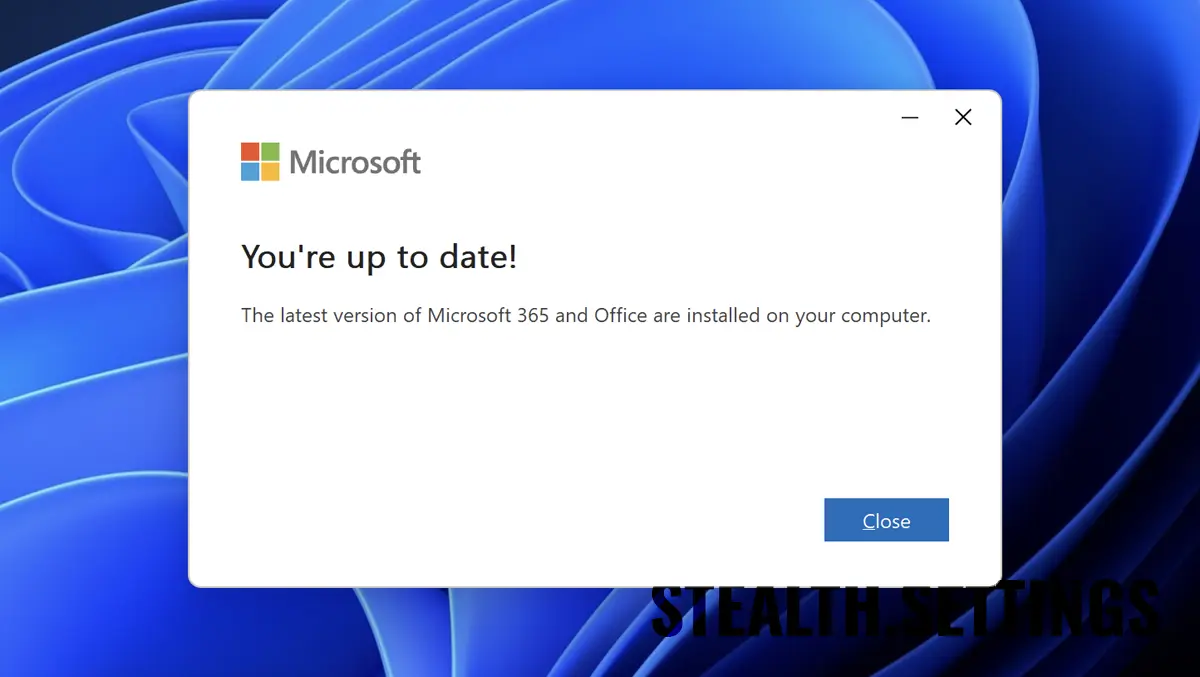
Microsoft 365 and Office 2021 These are two of the most used suites of productivity applications for PC users. In order to benefit from the latest features and solving some errors and bugs of these applications, it is important to know how to update Microsoft 365 and Office 2021 pe Windows 11.
content
Microsoft Office's regular update is important for optimum suite applications performance Word, Excel, PowerPoint and Outlook. By updates, the security and performance of your system is ensured, as well as the compatibility with the latest formats and characteristics of the office applications.
Importance of up -to -date updates for Microsoft Office
Here are some reasons why it is important to have updated Microsoft Office applications:
security: Updates Microsoft Office They often include remedies for security vulnerabilities that can be used by hackers to take control of your computer or to steal your personal data.
Correction of errors and performance improvements: Microsoft Office updates also include correction of errors from previous versions and in addition to performance improvements for a better experience in using office applications.
Compatibility with new formats and features: Updates allow users to use new file formats and new features added to Microsoft Office. By updating to the most recent version, you will be able to open and edit the files created in the previous versions of Microsoft Office.
How to Update to Microsoft 365 and Office 2021 on Windows 11
Normally the apps suits Office 2021 and Microsoft 365, should be updated by Windows Update. To do these updates, in: Settings > Windows Update > Advanced options, the option must be activated “Receive updates for other Microsoft products“.
By activating this option, updates will be made both at the Microsoft Office suite and other applications developed by Microsoft, which are installed on your computer. “Get Microsoft Office and other updates together with Windows updates“.
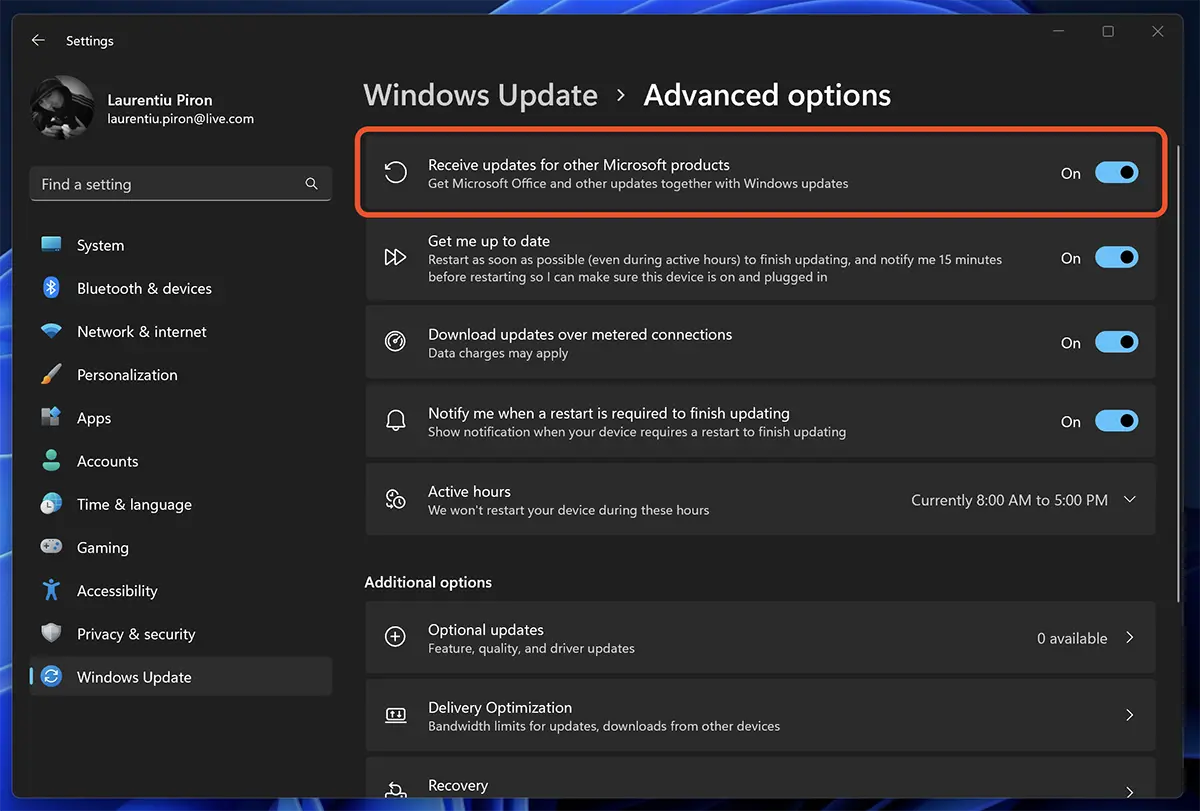
If you have the Microsoft Office 2021 or a previous version installed, the updates can be made from any application in the suite.
How do you update Microsoft 365 manually and Microsoft Office 2021
To make a update “manual” Of the Microsoft Office suite installed on your computer, follow the steps from the tutorial below.
1. open any of the applications Microsoft Office installed, then go to “Account“.
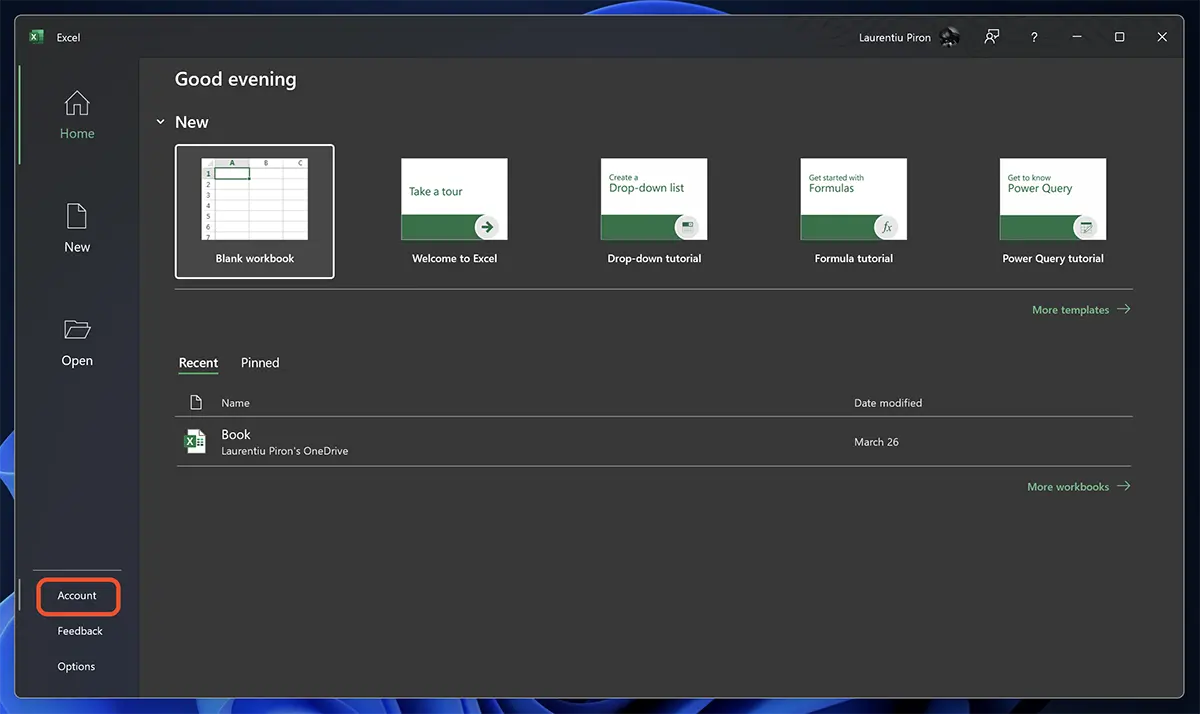
If you already have an open document, click the button “File” To reach the page with the above options.
2. In “Account“, go to “Microsoft 365 and Office Updates“, click pe “Update Options“, then click on “Update Now“.
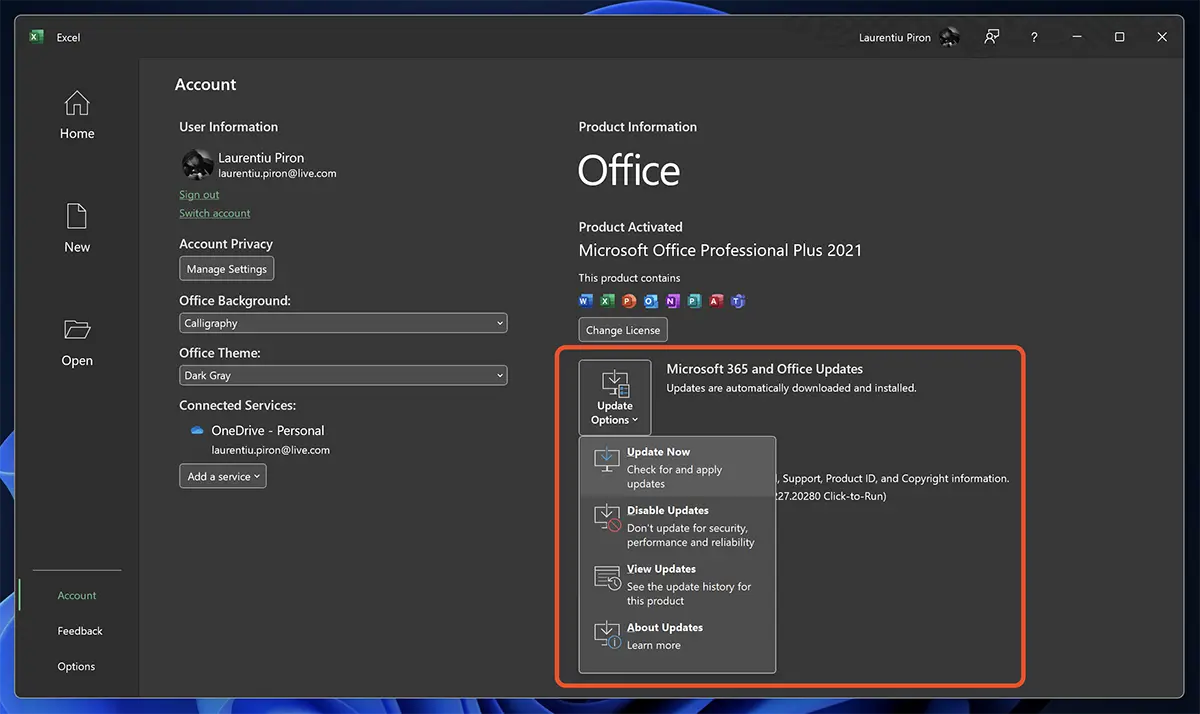
No longer you just have to wait until the updates for Microsoft 365 si Microsoft Office will be downloaded and installed.
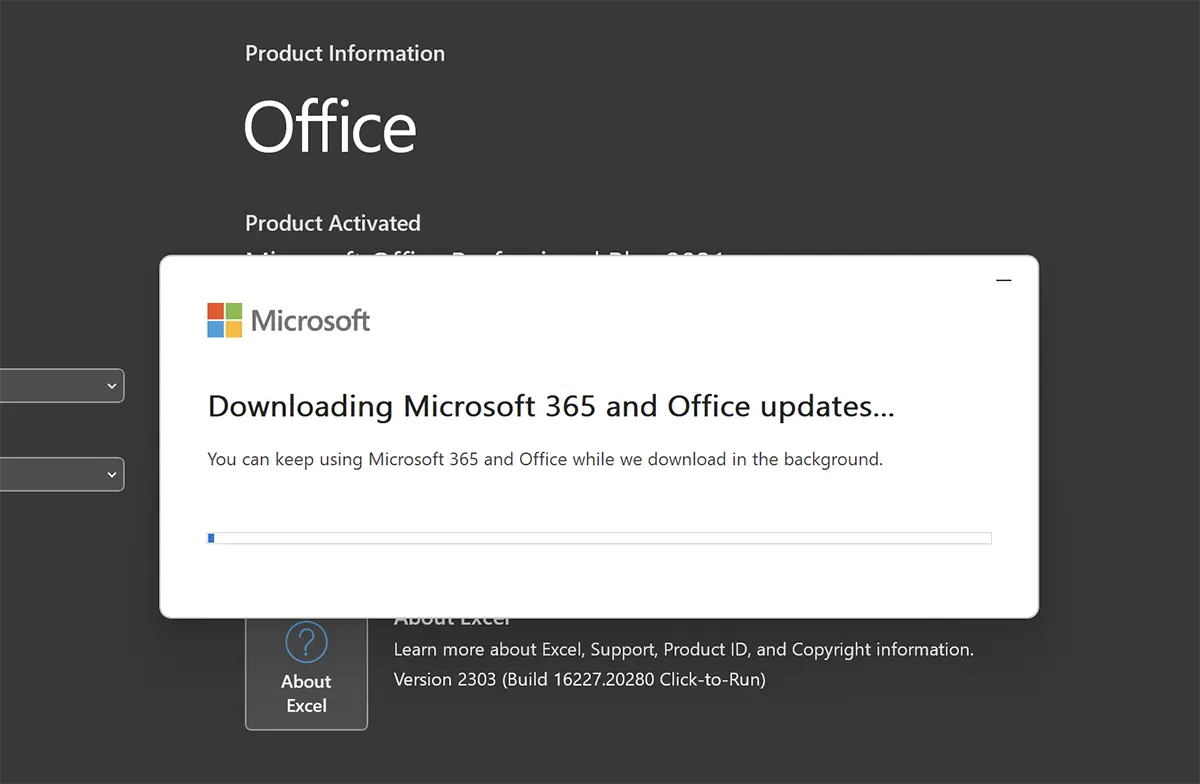
You are interested in the interests of you:
- How do you add a private email account in the Mail application on Windows 11 - POP/IMAP and SMTP settings
- How to activate the Microsoft Office 2021 license, electronic retail - phone method
- How do we access Office files from Microsoft Edge Sidebar
- How do you activate Dark Mode for Word documents in web version
- How do you do an HTML signature with picture for Outlook
Normally after the updates of the suite Microsoft Office There is no need to restore the computer.
You’re up to date!
How to Update to Microsoft 365 and Office 2021 on Windows 11
What’s New
About Stealth
Passionate about technology, I write with pleasure on stealthsetts.com starting with 2006. I have a rich experience in operating systems: Macos, Windows and Linux, but also in programming languages and blogging platforms (WordPress) and for online stores (WooCommerce, Magento, Presashop).
View all posts by StealthYou may also be interested in...

